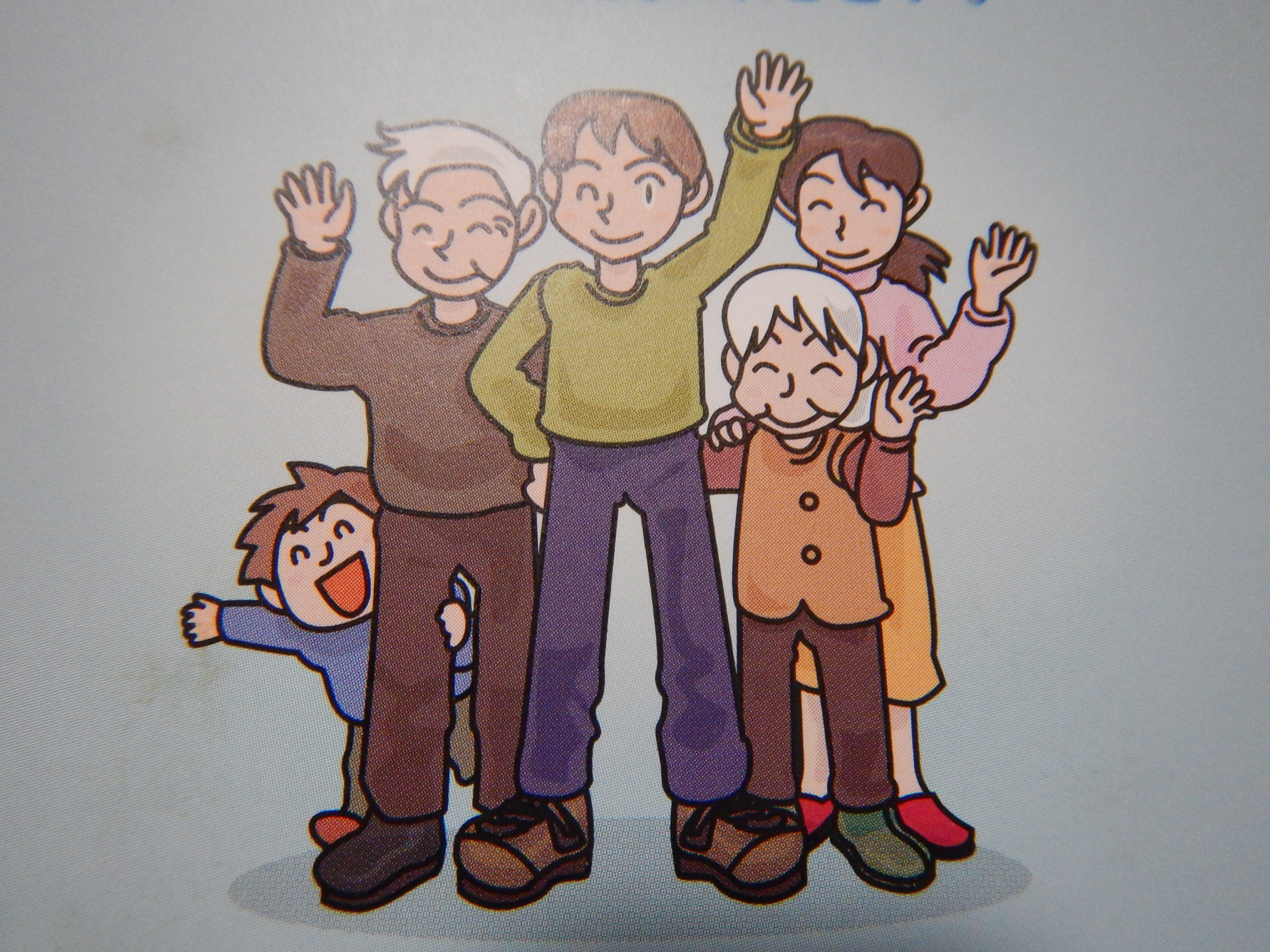ショートカット
パソコンのショートカットって、キーボード操作するときに、使えると便利ですよね。
今回の内容は、これまで書いてきた節約術とはちょっと違うのですが、知っていると、キーボード操作の時短につながる、という意味では、プチ節約術といっていいかと思い、書かせてもらいます。
といっても、単なる一覧なので、備忘録的なメモといった意味合いが強いのですが。以下のショートカットは、この記事を書いている時点で把握しているものなので、新たに知ったものがあれば、適宜追加していこうと思っています。
ショートカットキー一覧
Ctrl + ; ・・・今日の日付
Ctrl + : ・・・今の時刻
Ctrl + s ・・・上書き保存
Ctrl + a ・・・すべて選択
Ctrl + v ・・・貼り付け
Ctrl + c ・・・切り取り
Ctrl + k ・・・ハイパーリンク
Ctrl + z ・・・1つ前に戻る
Ctrl + f ・・・検索結果画面で、さらにキーワード検索
Ctrl + w ・・・ファイル・フォルダ・タブを閉じる
Ctrl + Tab ・・・隣のタグ
Ctrl + クリック ・・・別のタグで開く
Ctrl + ホイール ・・・拡大縮小
Ctrl + PageUp ・・・前のタブ
Ctrl + PageDown ・・・次のタブ
Ctrl + Shift + T ・・・間違って閉じたとき、最後に閉じたものを復活
Ctrl + Shift + W :・・・全部閉じる
shift + スペース ・・・半角スペース
Alt + D URL(インターネットのアドレス)を一発で選択できます。
なので、URLをコピーして、貼りつけるのであれば、
Alt + D ⇒ Ctrl + C ⇒ Ctrl + V
これで、URLを選択し、コピーし、貼り付けるといった作業ができます。
Altキーを使ったショートカットは他に、
Alt + ← ・・・戻る。
Alt + Tab ・・・→Altをしながら一回だけTab押すと、直前にみていたウィンドウが一瞬で出ますし、押し続ける(ずっと押すのではなくポンポンと押す)と、裏で開いてるウィンドウの切り替えができます。また、Alt +< をすれば、Webサイトで前のページに戻ることができます。
あと、ショートカットキーではないのですが、検索の時に、除外するキーワードを設定するには、半角スペースを入れた後にマイナスを入れて除外ワードを入れるとOKのようです。ただ、マイナスも半角で入れないとダメですよ。
エクセルのショートカットキー
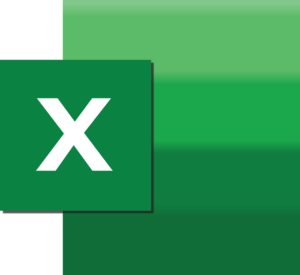
Fateh Muhammad RajaによるPixabayからの画像
エクセルの場合のショートカットキーですが、
[Ctrl]+[↑][↓][←][→]
データ範囲またはワークシートの端の列・行に移動する
[Ctrl]+[Home]
ワークシートの先頭に移動する
[Ctrl]+[End]
データが入力されている範囲の右下隅のセルに移動する
「Ctrl」+「PageUp :前のタブ
「Ctrl」+「PageDown」 :次のタブ
エクセルで図形描画をするのであれば有効なのが、
・まっすぐ線を引きたいなら、Shift押しながら線を引く
・セルの角に綺麗に図形を合わせたいならaltを押しながら移動させる
・四角の図形を描いて、alt押しながら四隅をセルと同じ角に合わせると、図面として美しく仕上がる、
という方法があります。

また、描いてある図形をctrlを押しながらドラッグ&ドロップしたら複製できます。これは、同じシート上で凡用から引っ張ってくるようなときに便利ですね。
番外
パソコン上で、写真の移動とコピーする場合ですが、コピーなら写真を選択した状態で、そのまま移動すればOK。ですが、移動の場合、shiftキーを押したまま、移動させたい写真を選んで動かせば、OKです。
ファイルをまとめて選択したい場合、shiftキーを「押したまま」ファイルを選択すると、まとめて選択することが可能です。そして、ファイルが飛び飛びの場合は、Ctrlキーを「押したまま」、選択したいファイルを選べば、飛び飛びのファイルを選択することができます。
そんなの知っているよ、という方法もあるかもしれませんが、1つでも、参考になる方法があれば、幸いです。